Quieres cambiar el idioma y configuración de idioma del teclado en teléfonos Android? A continuación, le indicamos cómo cambiar su idioma en dispositivos Android. La mayoría de los dispositivos Android, de forma predeterminada, configuran el idioma inglés de EE. UU. En su teléfono Android. En los últimos dispositivos Android Nougat 7.0 y 7.1, puede manualmente agregar otro idioma de entrada en un teclado de Android. Instale y elimine rápidamente el idioma de Android 7.1. Además, cambie el idioma del teclado en Android Nougat 7.0 y marshmallow 6.0.
Puede agregar diferentes idiomas como inglés (India), hindi, alemán, oriental, indonesio, italiano, polaco, árabe, bengalí, checo, danés, francés y muchos más. A continuación, puede ver la guía paso a paso para cambiar el idioma predeterminado en dispositivos con Android 7.0 y 7.1.
Artículo relacionado:
Cómo agregar un idioma nativo con Android Nougat 7.0 y 7.1 y Marshmallow 6.0
Configure el inglés (EE. UU.) Como idioma predeterminado en su teléfono Android.
Primera forma: agregar un nuevo idioma de entrada en Android 7.0 y 7.1
Paso 1: Vamos «preparativos”.
Paso 2: Tocar «Idiomas e introducción”En la sección personal.
Paso 3: Tocar «miembro”.
Verás El inglés (Estados Unidos) se agrega de forma predeterminada..
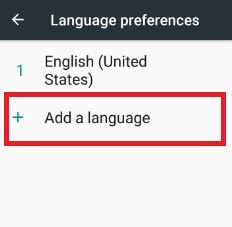
Etapa 4: Tocar «Agregar idioma”.
Puedes ver dos opciones, una es idiomas recomendados y otro todos los idiomas.
Paso 5: Tocar cualquier idioma de la lista que desea agregar.
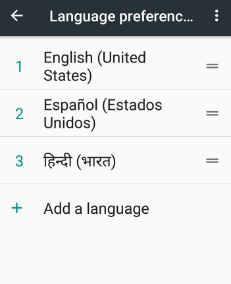
Una vez que haya agregado sus idiomas favoritos, verá una lista de todos los idiomas que ha agregado.
Paso 6: Arrastra y suelta cualquier idioma en la primera publicación. quieres arreglar (Compare la primera ubicación de la imagen de arriba y de abajo).
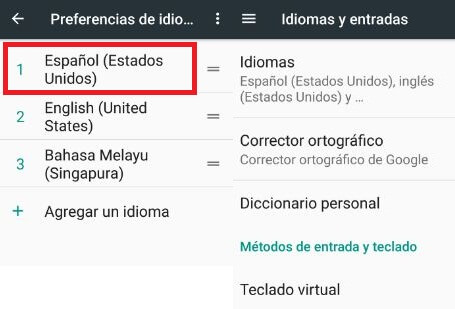
Ahora Cestablecer el idioma de visualización para el teléfono Android en dispositivos Android Nougat 7.0 y 7.1.
Cambiar el idioma en Android Marshmallow 6.0
Configuración> Idioma y entrada> Idioma> Seleccione el idioma de la lista
Segunda forma: cambia el idioma en Android Nougat 7.0 (Moto G4 plus) usando el teclado y la entrada de texto
Paso 1: Vamos «preparativos”.
Paso 2: Tocar «Idiomas e introducción”En la sección personal.
Paso 3: Tocar «Teclado virtual”.
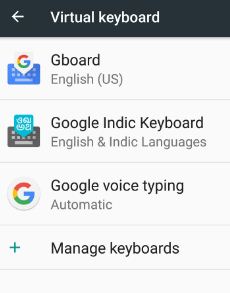
Etapa 4: Tocar «Gboard”.
Paso 5: Tocar «Idioma”.
Aquí puedes ver Gboard y la sección sobre métodos activos de introducción.
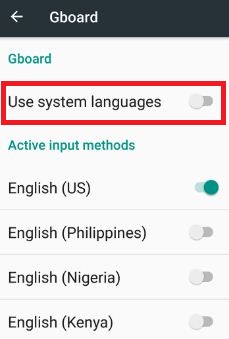
Paso 6: discapacitado Uso de idiomas del sistema en Android nugat.
Paso 7: Elige un idioma de los métodos de entrada activos.
Esto se aplica a agregar o cambiar el idioma en dispositivos Android Nougat 7.0.
Lea también:
Cómo eliminar idiomas de Android Nougat 7.0 y 7.1
Paso 1: Vamos Configuración> Idiomas y entradas> Idiomas.
Paso 2: Tocar «Más”.
Paso 3: Tocar «Eliminar”.
Puede ver una lista de opciones de idioma agregadas a su turrón Android y otros dispositivos. Entonces Seleccione la casilla de verificación el idioma que desea eliminar del dispositivo.
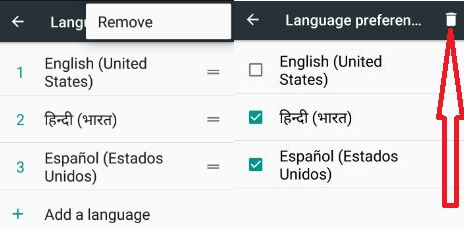
Etapa 4: Haga clic en «bruscarpictograma ”.
Puedes ver el mensaje: ¿Eliminar idiomas seleccionados?
Paso 5: Tocar «K.”.
Ahora elimine los idiomas de la lista.
Cambiar el idioma del teclado en Android Nougat 7.0 y 7.1
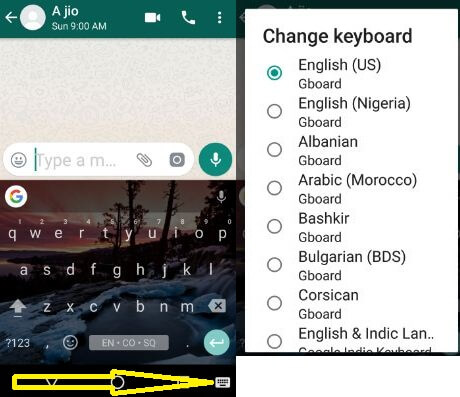
Abra WhatsApp o Facebook> Chats> Toque el icono «Teclado» en la esquina inferior derecha> Toque> Seleccione un idioma para cambiar el idioma del teclado en Android Nougat 7.0 (solo aparecen idiomas adicionales en la lista)
Puede eliminar los idiomas del teclado de su dispositivo Android siguiendo los pasos anteriores para eliminar los idiomas de sus teléfonos Android.
Espero que los consejos anteriores te ayuden a cambiar el idioma en tu Android Nougat 7.0 y 7.1 y marshmallow. Si lo encuentra útil, no olvide compartirlo con otras personas. Esté atento a los últimos trucos y consejos sobre turrones de Android.
Sigue leyendo:
- Cómo agregar varios idiomas en Android 7.0 Nougat
- Cómo cambiar el idioma en Android 9 Pie
- Cómo cambiar el idioma en Google Pixel 3a y Pixel 3a XL
- Cómo cambiar el idioma en el Asistente de Google Android
- Cómo cambiar el idioma predeterminado del teclado en Galaxy Note 9
- Cómo cambiar el texto de voz en voz Android 9
- Cómo cambiar la voz de texto a voz de Google en Android Nougat 7.1.2
- Cómo cambiar el idioma del teclado en Galaxy Note 8
- Cómo agregar idioma a los teclados Samsung S9 y S9 Plus
- Cómo cambiar el idioma en Android 10

